Napomena: Ovaj je članak ispunio svoj zadatak i uskoro će se ukloniti. Da bismo spriječili pojavljivanje poruke „Stranica nije pronađena”, uklonit ćemo veze za koje znamo da postoje. Ako ste stvorili veze na tu stranicu, uklonite ih da bi sve funkcioniralo.
Da biste dobili ispis koji čuva rasporede i oblikovanje dokumenta, upotrijebite značajku ispisa web-aplikacija sustava Office, a ne naredbu Ispis web-preglednika.
U web-aplikacijama programa Word, Exceli PowerPoint potražite Ispis na kartici datoteka . U programu OneNote Web Appupotrijebite naredbu Ispis preglednika ili otvorite bilježnicu u programu OneNote da biste je ispisali. Ako ne vidite naredbu Ispis u web-aplikaciji Excel ili PowerPoint, vjerojatno gledate dokument u sustavu SharePoint, a u tom slučaju možete dobiti najbolje rezultate tako da otvorite dokument u programu Excel ili PowerPoint da biste ga ispisali.
Word Web App
Idite na karticu datoteka u programu Word Web App, a zatim kliknite Ispis.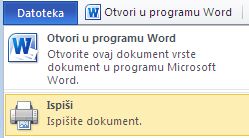
Ako ne vidite naredbu Ispis, pokušajte prijeći na prikaz za čitanje (na kartici Prikaz kliknite Prikaz za čitanje).
PowerPoint Web App
Idite na karticu datoteka u programu PowerPoint web app, a zatim kliknite Ispis.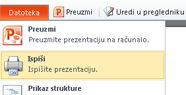
Excel Web App
-
Ako želite ispisati raspon ćelija, odaberite ćelije (u suprotnom će se ispisati cijela proračunska tablica).
-
Na kartici Datoteka kliknite Ispis.
-
Ako su pučanstvo blokirane, odmah ih Blokirajte, barem za sada. Zatim ponovite korake 1 i 2.
-
Kliknite Ispis. (Ako ste odabrali raspon ćelija, ali želite cijeli radni list nakon svega, prijeđite na cijeli list prije nego što kliknete Ispis).
Web-aplikacija OneNote Web App
OneNote Web App nema naredbu Ispis. Umjesto toga koristite Pretpregled ispisa u web-pregledniku da biste vidjeli trebate li se pomaknuti do dijela bilježnice ili promijeniti usmjerenje stranice iz portreta u vodoravno.
Savjet: Da biste uklonili naredbe vrpce web-aplikacije s ispisa, u gornjem desnom kutu prozora web-aplikacije kliknite skočni izlaz .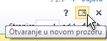
zatim pomoću tipkovnog prečaca u pregledniku (primjerice CTRL + P) ispisati stranicu programa OneNote.
Ako ne vidite naredbu Ispis u programu Excel ili PowerPoint web app
Ako koristite Excel Web App ili PowerPoint web app u biblioteci sustava SharePoint, upotrijebite naredbu Ispis web-preglednika. Počnite s pretpregledom ispisa da biste vidjeli trebate li se pomaknuti prema dijelu dokumenta ili promijeniti usmjerenje stranice iz vodoravnog u vodoravno.
Savjet: Da biste uklonili naredbe vrpce web-aplikacije s ispisa, u gornjem desnom kutu prozora web-aplikacije kliknite skočni izlaz .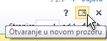
Zatim pomoću tipkovnog prečaca u pregledniku (primjerice CTRL + P) ispisati.
Preglednik može ispisati samo jedan slajdu programa PowerPoint istodobno, pa ako želite ispisati više slajdova, prijeđite na sljedeći slajdu u web-aplikaciji PowerPoint, a zatim ga ispišite.
Ako vam pretpregled preglednika ne pokaže ono što želite, kliknite Otvori u programu Excel ili Otvori u programu PowerPoint, a zatim Ispis u aplikaciji za stolna računala.










